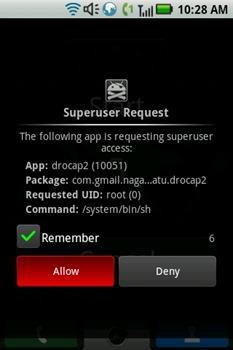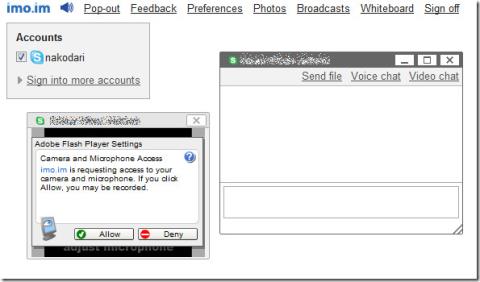Las plataformas sociales como Instagram se han convertido en una parte integral de nuestra vida diaria que no podemos imaginar un solo día sin compartir nuestro paradero allí. Con más y más personas ingresando a Instagram, debe ser único y atractivo al publicar contenido para destacar entre la multitud.
Por esta razón, publicar algunas fotos casuales no es suficiente. Debe compartir carretes, videos e historias para mantener a sus seguidores interesados. No solo esto, necesitas agregar música a tus publicaciones de Instagram para que la audiencia no se aburra.
Actualmente, Instagram le permite agregar música de la biblioteca de música de Instagram y diferentes aplicaciones de terceros como Spotify y SoundCloud. Pero para agregar la pista de música, debe seguir ciertos pasos. Continúe leyendo este blog para saber cómo agregar música a las publicaciones de Instagram.

Nota: antes de conocer las formas de agregar música a sus publicaciones de Instagram, recuerde que Instagram prohibirá los videos que contengan música sin licencia. Por esta razón, asegúrese de elegir solo música con licencia.
Cómo agregar música a la publicación de Instagram – Reels
Agregar música a tus Instagram Reels es bastante simple. Todo lo que tienes que hacer es seguir los pasos:
- Abra Instagram en su teléfono y toque el ícono Más (+) ubicado en la parte inferior.
- De las opciones disponibles, elija Carretes . Luego, puede cargar un video ya grabado desde su teléfono o grabar uno nuevo.
- Toca Añadir en la esquina superior derecha.
- Ahora, seleccione el ícono de música en la pantalla.
- Navegue por la lista de canciones y seleccione la que desea agregar.
- Elija la sección que desea usar y seleccione Listo .
- Toque Compartir en y procese para publicarlo en su feed de Instagram. Finalmente, toca Compartir .
Cómo agregar música a la publicación de Instagram: videos
Es crucial saber que los usuarios no pueden agregar música directamente a sus publicaciones de Instagram. Instagram solo te permite agregar música a las Historias y Carretes. Incluso si descarga su historia que contiene música, el archivo descargado no tendrá una canción.
Para agregar música a un video que desea cargar como una publicación en Instagram, debe editar su video de antemano. Varias aplicaciones de edición de video gratuitas le permiten agregar música a sus videos de Instagram, como InShot.
Si quieres usar esta misma aplicación, estos son los pasos:
- Abra la aplicación InShot .
- Toque el botón Video y agregue el video desde su teléfono.
- Toca Música y luego Pista .
- Elija la pestaña Destacados y seleccione la música que desea agregar antes de tocar Usar .
- También puede agregar sus propias pistas o efectos musicales desde las pestañas respectivas.
- Toque la barra de seguimiento para abrir marcadores blancos que puede ajustar para seleccionar las posiciones inicial y final de la canción.
- También puede hacer diferentes configuraciones de video. Toque Guardar para confirmar todos los cambios.
- Ahora, toca el ícono de Instagram para compartir el video en esta plataforma.
Terminando
Ahora que sabe cómo agregar música a una publicación de Instagram, puede comenzar a crear carretes y videos fabulosos para sus seguidores. También es posible agregar música a la historia de Instagram para una mejor participación de la audiencia.